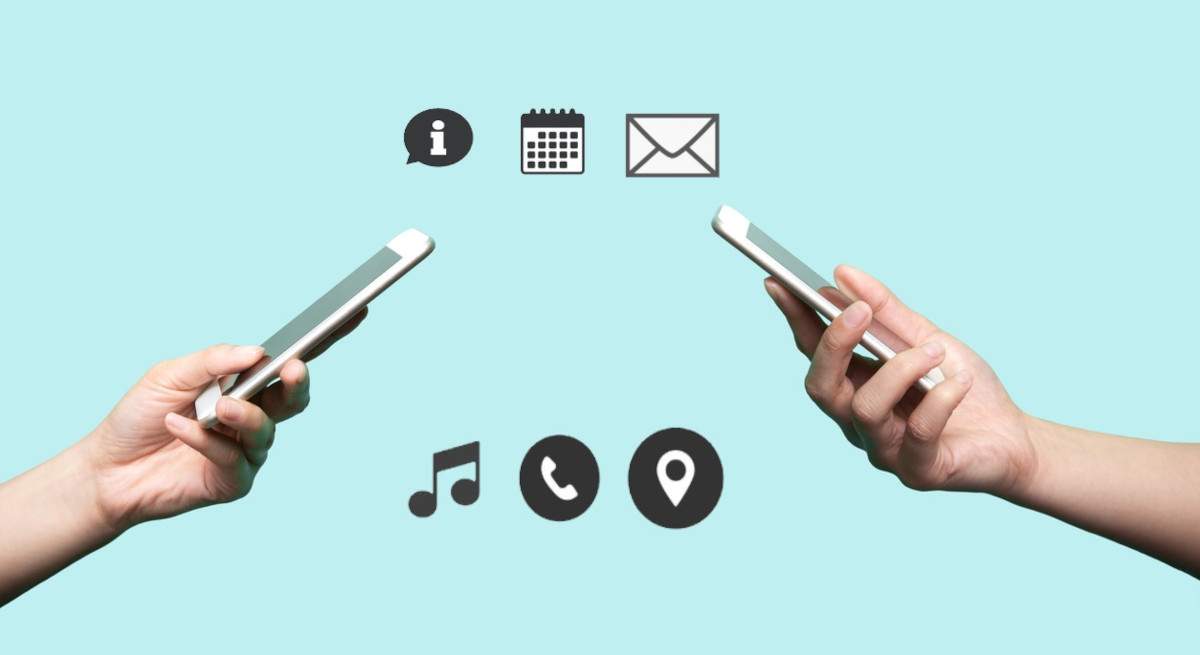
एक निश्चित समय के बाद, मोबाइल जीवन खो देते हैं और हमें बदलाव करने की आवश्यकता होती है. यह हमारी जरूरतों के कारण हो सकता है कि हमें प्रौद्योगिकी में सुधार करना है या नवीनतम समाचार प्राप्त करने की खुशी के लिए। अगर आप उन लोगों में से हैं, जो कुछ समय बाद, इसे Apple पर स्विच करने के इरादे से देखा गया है, हम यहां डेटा ट्रांसफर करने का सबसे सुरक्षित तरीका सिखाने जा रहे हैं एंड्रॉइड से आईफोन तक।
Android से Android पर करने के विपरीत, जिसमें आपके Google खाते से सब कुछ लगभग एक साथ स्थानांतरित हो जाता है। इसे किसी अन्य सिस्टम में स्थानांतरित करना थोड़ा अधिक जटिल है, खासकर यदि आप उन लोगों में से एक हैं जो एक मेगाबाइट जानकारी भी खोना नहीं चाहते हैं। जैसा कि आमतौर पर तब होता है जब आप हमारे व्हाट्सएप अकाउंट से ट्रांसफर करते हैं और जो वार्तालाप हमारे पास लंबित हैं या वे तस्वीरें जिन्हें हमने सीधे अपने फोन पर डाउनलोड नहीं किया है।
और यद्यपि प्रत्येक कंपनी, Google और Apple दोनों, आमतौर पर इसे इतना आसान नहीं बनाती हैं, यदि हम कुछ सरल चरणों का पालन करें तो हम इसे बिना किसी समस्या के कर सकते हैं। इस लेख में हम आपको बिना किसी समस्या के इसे करने के विभिन्न तरीके सिखाने जा रहे हैं।
पहले की तरह, मैन्युअल रूप से
इसे मैन्युअल रूप से करना सबसे आम तरीकों में से एक है. इसका मतलब है, सभी सूचनाओं को तीसरे डिवाइस पर सेव करें और इसे केबल के जरिए ट्रांसफर करें। यानी हम अपनी सभी फाइलों की बैकअप कॉपी बना लेंगे। जिसे हमें खोजना होगा और एक बार कंप्यूटर से कनेक्ट हो जाने के बाद, जो हम रखना चाहते हैं उसे स्थानांतरित कर दें। चित्र, संगीत, दस्तावेज़, आदि।
यह तरीका सुरक्षित है, क्योंकि आप इस डेटा को तीसरे स्थान पर रख सकते हैं, इसलिए यदि आपके iPhone में स्थानांतरण का परिणाम आपको कोई त्रुटि देता है, तो आपके पास इसे अधिक बार करने की सुरक्षा है। वार्तालाप, ईमेल या अन्य एप्लिकेशन के मामले में जिनकी "क्लाउड" तक पहुंच है, इसे इस तरह से सहेजना आवश्यक नहीं है. चूंकि एप्लिकेशन के क्लाउड में सहेजी गई बैकअप प्रतियों के साथ उन्हें स्थानांतरित करना आसान है।
लेकिन आपको यह ध्यान रखना होगा कि अन्य एप्लिकेशन जैसे कि फोन नोट्स, जिसे आमतौर पर भुला दिया जाता है, को सेव करना होगा. इस पद्धति के बारे में अच्छी बात, जैसा कि हमने पहले कहा है, सुरक्षा है। सबसे स्पष्ट नुकसान यह है कि आप अपना पूरा फोन पूरी तरह से खर्च नहीं कर सकते हैं। जैसे कि आपके द्वारा इंस्टॉल किए गए फॉन्ट या स्वचालित रूप से वॉलपेपर। यह सब आपको कंप्यूटर और फिर अपने नए आईओएस फोन में जोड़ना होगा।
यह प्रक्रिया कुछ अधिक थकाऊ है लेकिन यह सुनिश्चित करती है कि फ़ाइल स्थानांतरण में कोई त्रुटि होने पर आपकी जानकारी सुरक्षित रहे। यदि आप प्रक्रिया को पूरा करने के बारे में सुनिश्चित नहीं हैं, तो इसे कंप्यूटर स्टोर पर ले जाना सबसे अच्छा है ताकि वे इसे आपके लिए अधिक गारंटी के साथ कर सकें।
एक ऐप के साथ ट्रांसफर करें
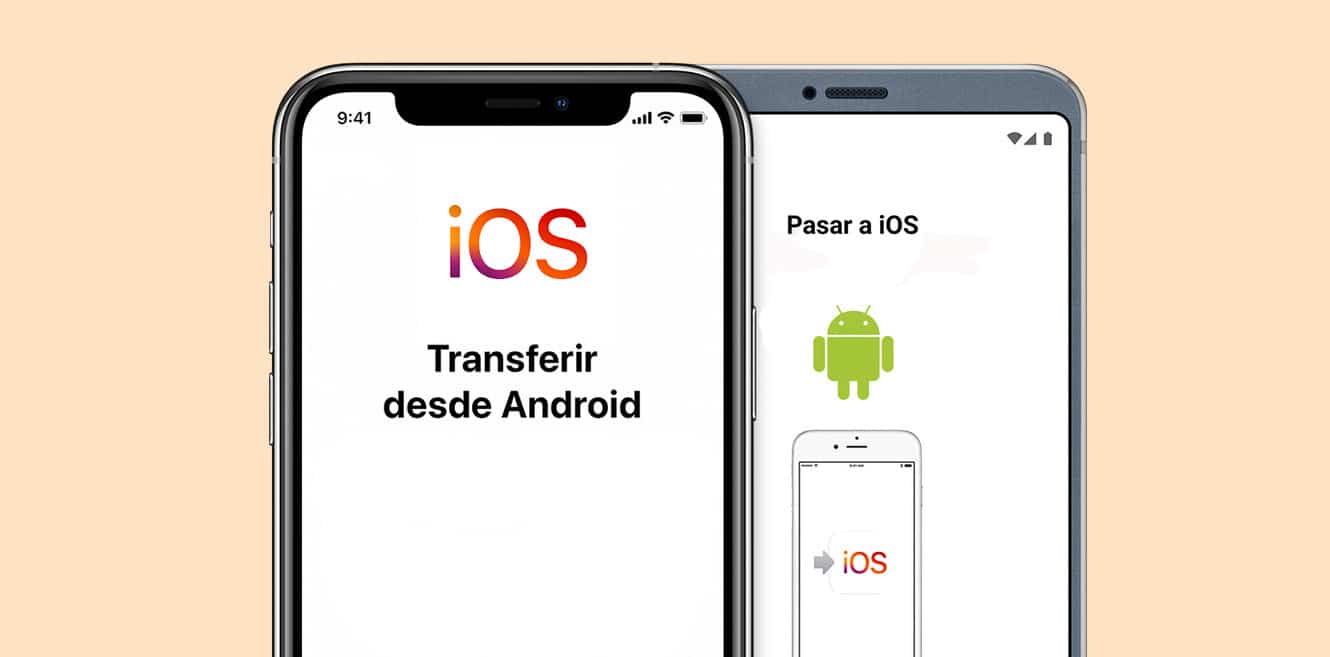
एक और तरीका जो आपकी मदद कर सकता है वह है एक विशेष एप्लिकेशन के साथ ट्रांसफर करना। एंड्रॉइड और आईओएस दोनों में पहले से ही दूसरे सिस्टम में ट्रांसफर सिस्टम है। हम इसे व्हाट्सएप पर देख सकते हैं, उदाहरण के लिए। जहां "चैट को एंड्रॉइड पर ले जाने" का विकल्प है आपके Apple मोबाइल की सेटिंग में। एंड्रॉइड के मामले में, आपको "मूव टू आईओएस" एप्लिकेशन डाउनलोड करना होगा।
यह एप्लिकेशन Apple से आधिकारिक है, इसलिए इसे करने में आपको कोई बड़ी समस्या नहीं होनी चाहिए। इसके प्रभावी होने के लिए आपको केवल चरणों की एक श्रृंखला का पालन करना होगा। यहां हम आपको स्टेप बाई स्टेप बताने जा रहे हैं कि कैसे आपको पूरी प्रक्रिया का पालन करना है।
- सबसे पहले मुक्ति अपने Android मोबाइल पर आवेदन पत्र "आईओएस में ले जाएं»
- एक बार यह डाउनलोड हो जाने के बाद, वाई-फाई चालू करें आपके मोबाइल की Android और Apple।
- ताकि कोई रुकावट न हो, दोनों फोन को पावर में प्लग किया जाना चाहिए. इस तरह हम यह सुनिश्चित करते हैं कि डेटा ट्रांसफर प्रक्रिया में उनमें से किसी को भी बंद नहीं किया जा सकता है।
- अगले चरण में हम भंडारण डेटा की जांच करते हैं. सबसे पहले हम यह पता लगाने के लिए Android एप्लिकेशन खोलते हैं कि बैकअप कितना स्थान लेता है और फिर हमारे iPhone का संग्रहण स्थान।
- ताकि कोई रुकावट न हो, आपको इसका ध्यान रखना होगा आप कॉल प्राप्त या कर नहीं सकते हैं फ़ोन का। आप भी इसका इस्तेमाल नहीं कर पाएंगे अन्य एप्लिकेशन खोलकर स्थानांतरित करके, क्योंकि इससे स्थानांतरण बाधित हो सकता है।
- एक बार इन सभी कदमों को पूरा करने के बाद, यह दिखाई देगा आपके iPhone पर एक पॉपअप विंडो जहां आपको फॉलो करने वाले स्टेप्स को फॉलो करना होगा।
दिखाई देने वाली पहली स्क्रीन स्थानांतरण की प्रगति की जानकारी है। आप किस तरह का डेटा ट्रांसफर करना चाहते हैं। जैसा कि हमने पहले कहा है, आपको यह देखना होगा कि यह सारी जानकारी आपके नए फोन में फिट हो। आपको क्षमता का एक मार्जिन छोड़ना होगा. क्योंकि यदि हम ऐसा नहीं करते हैं, तो यह हमें एक स्थानांतरण त्रुटि दे सकता है या हो सकता है कि फ़ोन उस तरह काम न करे जैसा उसे करना चाहिए। कुछ और स्थापित करने या ठीक से अपडेट करने में सक्षम नहीं होना।
डेटा ट्रांसफर के लिए आवश्यकताएँ
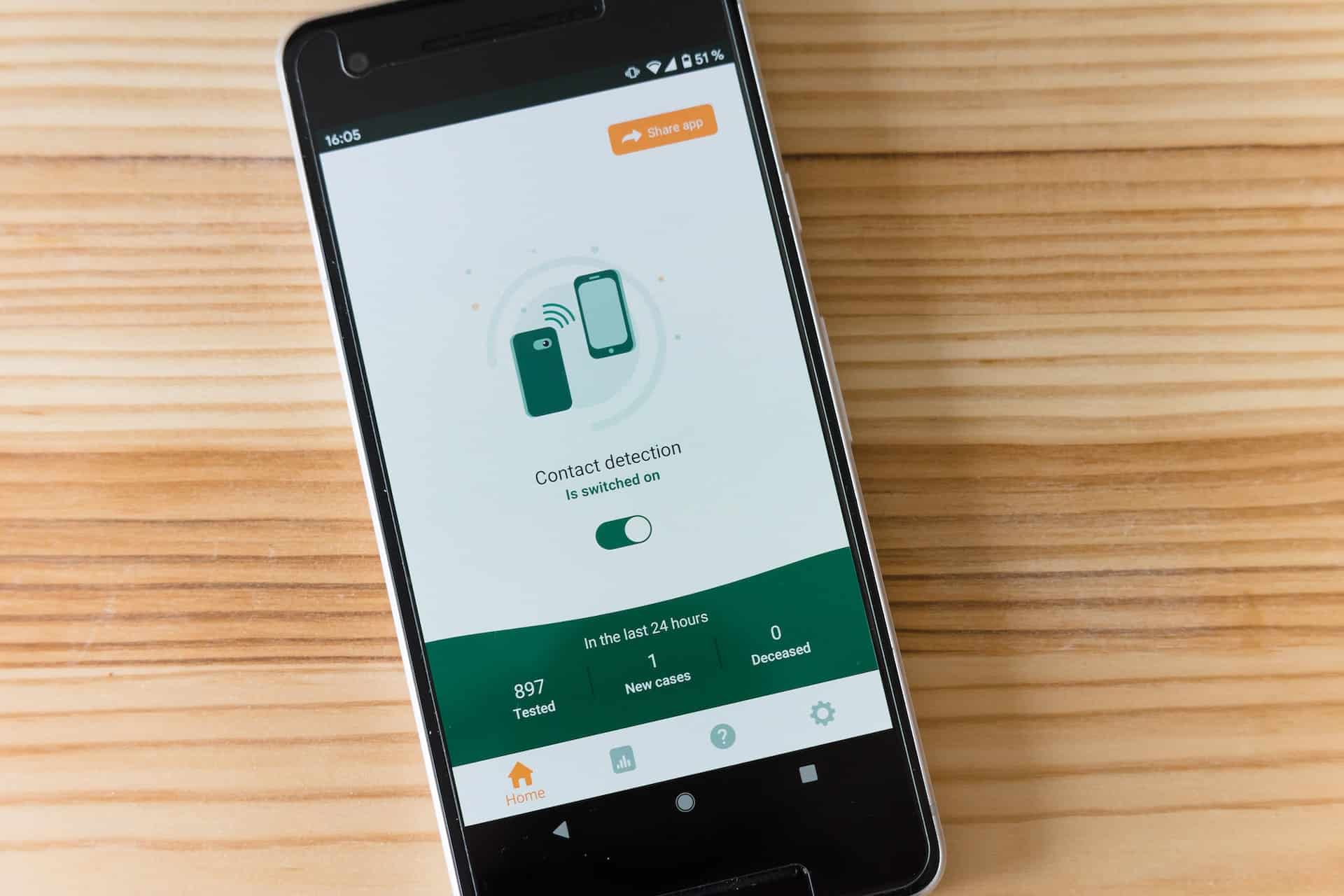
फ़ोन पर पर्याप्त जगह होने के अलावा, जहाँ आप अपना डेटा स्थानांतरित करने जा रहे हैं, आपको शुरू करने से पहले आवश्यकताओं की एक और श्रृंखला को ध्यान में रखना होगा। चूंकि यदि आप उनमें से कुछ का पालन नहीं करते हैं और प्रक्रिया शुरू करते हैं, तो बाद में आपके पास अज्ञात त्रुटियां हो सकती हैं जिसके कारण आप जानकारी को स्थानांतरित नहीं कर सकते हैं जैसा कि इसे करना चाहिए। उदाहरण के लिए, आइए इसे व्हाट्सएप ऐप से समझते हैं.
- La व्हाट्सएप संस्करण अपने फोन से Android यह होना चाहिए 2.22 के बाद
- La व्हाट्सएप संस्करण अपने फोन से iOS भी होना चाहिए 2.22 के बाद
- आपको इसका उपयोग करना होगा एक ही फोन नंबर जिसे आपने अपने iPhone के लिए Android में उपयोग किया था
- जैसा कि हमने पहले उल्लेख किया है, दो डिवाइस होने चाहिए करंट और उसी वाई-फाई से जुड़ा है.
- La iPhone सेटिंग्स को पुनर्स्थापित किया जाना चाहिए और ट्रांसफर के लिए इसके कॉन्फ़िगरेशन से शुरू करें (क्योंकि अगर हमने फोन को पहले ही कॉन्फ़िगर कर लिया है तो यह अपने सामान्य होम स्क्रीन से बदलावों को स्वीकार नहीं करेगा)
- La Android संस्करण यह होना चाहिए लॉलीपॉप के बाद.
- आपके मामले में iPhoneसंस्करण होना चाहिए 15.5 से अधिक
- ऐप है "आईओएस पर जाएं" अपडेट किया गया इसके नवीनतम संस्करण के लिए।
इन सभी आवश्यकताओं की जाँच करने के बाद और कुछ प्रयासों के बाद भी आपको स्थानांतरण में कोई समस्या है, आपको Apple समर्थन से संपर्क करना चाहिए. चूंकि वे एप्लिकेशन के डेवलपर हैं।